ACDSee RAWでのマスキング
被写体、背景、空をマスクするシングルクリックAIオプションを使用してローカルな調整を行ったり、ブラシ、リニア、ラジアルグラデーションマスクでより細かい手動調整を行うことができます。
設定した内容はプリセットとして保存しておくことができます。
ACDSee Rawで画像をマスクするには:
- ACDSee RAWで、調整または詳細設定タブを選択します。
- マスキンググループでは、以下のオプションのいずれかを使用する。
スライダーを右クリックすると、デフォルト値にリセットされます。
マスキング・オプション
|
AIテーマ |
AIを使用して、画像内の被写体を検出して自動的に選択し、その上にマスクを適用する。 |
|
AIの背景 |
AIを使用して、画像内の背景を検出し、自動的に選択し、その上にマスクを適用します。 |
|
AIスカイ |
AIを使用して、画像内の空を検出し、自動的に選択し、その上にマスクを適用します。 |
|
AI オブジェクト |
AI オブジェクト を選択して、選択したオブジェクトを検出し、自動的にマスクを適用します。 |
|
ブラシ |
現像ブラシを使って画像にマスクを塗ります。 |
|
線形勾配 |
線形グラデーションツールを使ってマスクを作成する。 |
|
放射状グラデーション |
放射状グラデーションツールを使ってマスクを作成する。 |
|
輝度範囲 |
輝度範囲 ツールを使用してマスクを作成します。 |
|
カラー レンジ |
カラー範囲 工具を使用してマスクを作成します。 |
設定ボタン を使用して、スライダを最後に保存した設定または最後に使用した設定にリセットします。また、設定をプリセットとして保存したり、コピーしたり、貼り付けたりすることもできます。
を使用して、スライダを最後に保存した設定または最後に使用した設定にリセットします。また、設定をプリセットとして保存したり、コピーしたり、貼り付けたりすることもできます。
線形グラデーションまたは放射状グラデーションマスクを右クリックすると、ブラシマスクに変換できます。
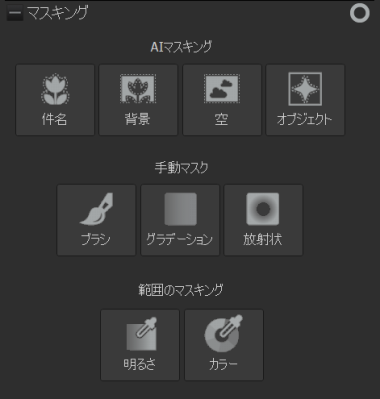
ブラシコントロールの調整
現像ブラシのコントロールは、マスクの適用を開始してから調整できる。オプションはマスキング・グループの下部に表示され、以下のものが含まれる:
|
ペン先幅 |
ブラシのサイズを調整します。マウスホイールを使ってペン先幅を調整するか、ペン先幅スライダーを調整することができます。 |
|
フェザリング |
スライダーを調節して、ブラシのストロークと画像の間の移行の柔らかさをコントロールします。Shift+マウスホイールでフェザリングの量を調整するか、フェザリングスライダーを調整する。 |
|
圧力 |
スライダーでブラシの強さを調節します。 |
|
スマートブラッシング |
スマートブラシを使えば、特定の色、明るさ、または色と明るさの組み合わせでブラシをかけることができます。詳しくは現像ブラシの使い方をご覧ください。 |
|
寛容 |
スマートブラシの影響を受けるピクセルの範囲を増減します。詳しくは現像ブラシの使い方をご覧ください。 |
|
ショーマスク |
マスクの表示を切り替える。ドロップダウンを使用して、マスクが表示される色を設定します。 |
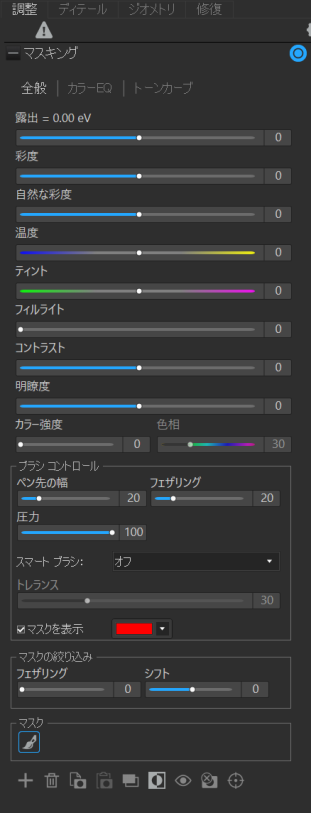
ACDSee RAWでマスクを管理する
追加マスクは、マスキンググループの一番下にある+を押すことで、マスキングを開始した後に追加することができます。各マスクはボタンのすぐ上のマスクセクションに表示され、セクション内のマスクをクリックすることで素早く切り替えることができる。
マスクのコピー&ペースト
マスクは、マスキンググループの一番下にある選択したマスクをコピーを押すことでコピーできます。コピーしたマスクは、選択したマスクをコピーボタンの右隣にある選択したマスクを貼り付けボタンを使って貼り付けることができます。
コピーされたマスクは、ある画像から次の画像に移動することができます。マスクがコピーされている場合、ACDSee RAWで別の画像を読み込むと、7 番目のマスク選択としてコピーしたマスクを貼り付けが表示されます。このボタンを押すと、コピーしたマスクが新しい画像の最初のマスクとして貼り付けられます。ACDSee RAWを終了するか、アプリケーションを再起動すると、コピーされたマスクはクリアされます。
コピー&ペーストされたマスクは、元のマスクの種類に関係なく、ブラシマスクとしてペーストされます。
マスクの複製
マスクの複製は、コピーと貼り付けボタンの右にある選択マスクの複製ボタンで行えます。
コピー&ペーストされたマスクや複製されたマスクは、設定ではなくマスクのみがコピーされます。
マスクの反転
選択マスクの複製 ボタンの右にある 選択マスクの反転 ボタンを押すと、マスクを反転させることができます。
マスキングツールバー
マスキンググループの一番下には、マスキングツールバーがあります。これにはオプションも含まれる:
|
新しいマスクを追加する |
適用する新しいマスクタイプを選択するためのメニューを表示します。 |
|
現在選択されているマスクを削除する |
現在選択されているマスクを削除する。 |
|
現在選択されているマスクをコピーする |
現在選択されているマスクをコピーする。 |
|
ペーストマスク |
現在コピーされているマスクを貼り付ける。 |
|
現在選択されているマスクを複製する |
現在選択されているマスクの複製を作成します。 |
|
現在選択されているマスクを反転させる |
現在選択されているマスクを反転する。 |
|
現在選択されているマスクを有効にする |
現在選択されているマスクの表示機能を有効または無効にする。 |
|
現在選択されているマスクを消去 |
現在選択されているマスクの選択を解除する。 |
|
ピクセル・ターゲティング・マスク |
ピクセルターゲティングポップアップダイアログを開く/閉じる。 |